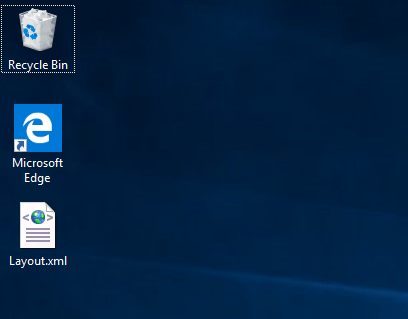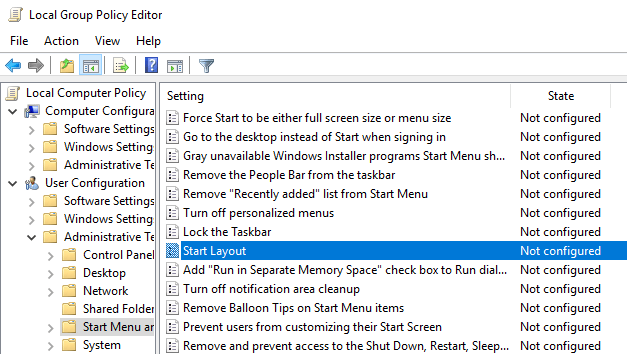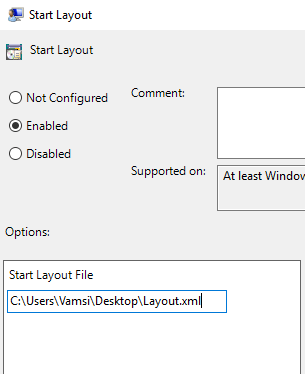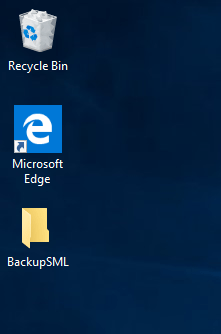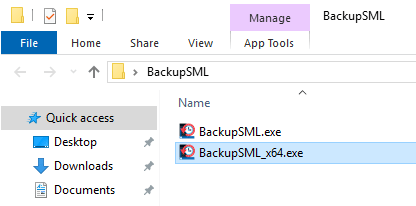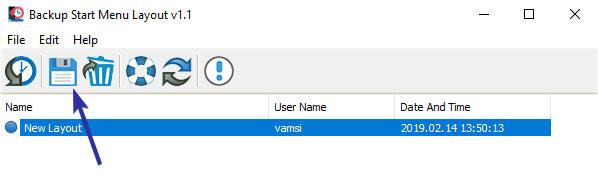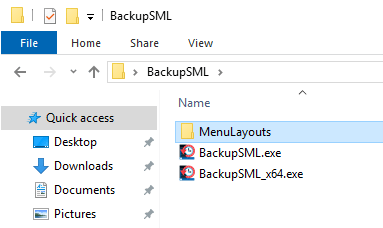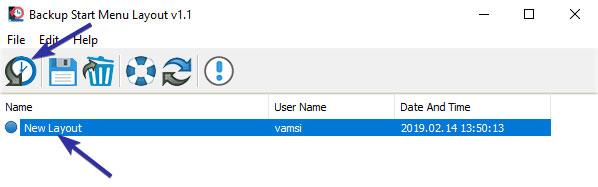Pēc izvēlnes Sākt izkārtojuma konfigurēšanas varat dublēt izkārtojumu. Tālāk ir norādīts, kā operētājsistēmā Windows 10 dublēt un atjaunot izvēlnes Sākt izkārtojumu.
Izmantojiet PowerShell, lai dublētu un atjaunotu izvēlnes Sākt izkārtojumu
Lai izmantotu šo metodi, jums ir jābūt Pro vai Enterprise izdevuma lietotājam. Ja esat mājas izdevuma lietotājs, izmantojiet otro metodi.
PowerShell komanda, lai dublētu izvēlnes Sākt izkārtojumu
1. Atveriet izvēlni Sākt.
2. Atrodiet “ PowerShell ” un atveriet to.
3. Izpildiet tālāk norādīto komandu, neaizmirstiet aizstāt C:\save\location\backup.xml ar faktisko ceļu, kurā vēlaties saglabāt dublējuma failu. Piemērā autors saglabā failu savā darbvirsmā.
Export-StartLayout -Path "C:\save\location\backup.xml"

PowerShell komanda, lai dublētu izvēlnes Sākt izkārtojumu
4. Tiklīdz izpildīsit komandu, PowerShell dublēs izvēlnes Sākt izkārtojumu un saglabās to iepriekš atlasītajā vietā.
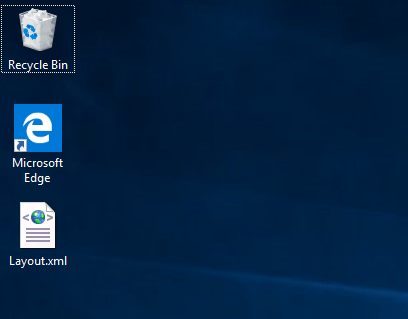
PowerShell dublēs izvēlnes Sākt izkārtojumu
Atjaunojiet izvēlnes Sākt izkārtojumu, izmantojot grupas politiku
Lai atjaunotu dublēto izvēlni Sākt, izmantojot komandu PowerShell, ir jāizmanto grupas politikas redaktors. Lūk, kā.
1. Atveriet izvēlni Sākt.
2. Meklēt gpedit.msc.
3. Ar peles labo pogu noklikšķiniet uz tā un atlasiet Palaist kā administratoram .
4. Dodieties uz Lietotāja konfigurācija > Administratīvās veidnes > Izvēlne Sākt un mape Uzdevumjosla .
5. Veiciet dubultklikšķi uz politikas Sākt izkārtojumu.
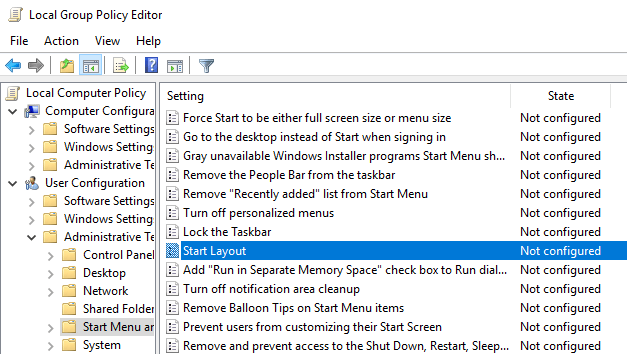
Veiciet dubultklikšķi uz politikas Sākt izkārtojumu
6. Atlasiet opciju Iespējots.
7. Sadaļā Opcijas ievadiet dublējuma faila ceļu.
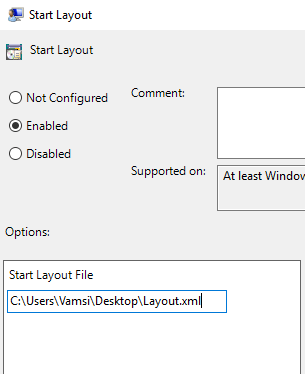
Ievadiet dublējuma faila ceļu
8. Noklikšķiniet uz pogas Lietot > Labi .
9. Restartējiet sistēmu Windows.
Pēc restartēšanas tiks atjaunots izvēlnes Sākt izkārtojums.
Izmantojiet BSML, lai dublētu izvēlnes Sākt izkārtojumu
Izmantojot bezmaksas un pārnēsājamu lietojumprogrammu ar nosaukumu Backup Start Menu Layout , varat dublēt un atjaunot izvēlnes Sākt izkārtojumu tikai ar vienu klikšķi. Turklāt lietojumprogramma pat ļauj atiestatīt izvēlnes Sākt izkārtojumu tā noklusējuma stāvoklī.
1. Lejupielādējiet BSML lietotni .
2. Izvelciet zip faila saturu uz darbvirsmu.
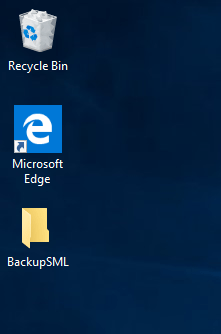
Izvelciet zip faila saturu uz darbvirsmu
3. Atveriet izvilkto mapi un izpildiet lietojumprogrammu atbilstoši jūsu sistēmas arhitektūrai.
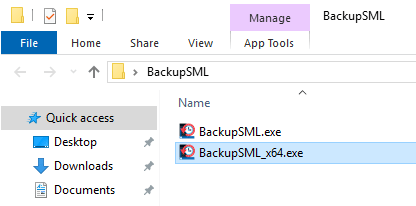
Atveriet izvilkto mapi
4. Noklikšķiniet uz ikonas Saglabāt , lai dublētu izvēlnes Sākt izkārtojumu.
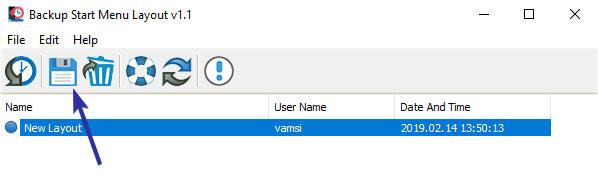
Noklikšķiniet uz ikonas Saglabāt
5. Dublējuma fails tiek saglabāts tajā pašā vietā, kur lietojumprogramma.
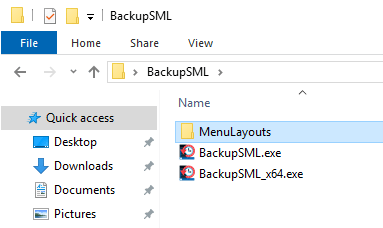
Dublējuma fails tiek saglabāts tajā pašā vietā, kur lietojumprogramma
6. Lai atjaunotu izvēlnes Sākt izkārtojumu, lietotnē atlasiet izkārtojumu.
7. Noklikšķiniet uz ikonas Atjaunot.
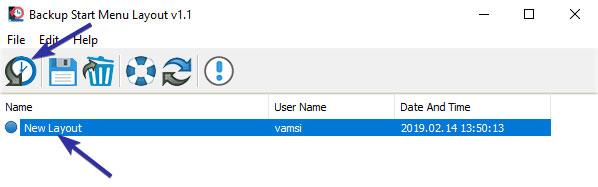
Noklikšķiniet uz ikonas Atjaunot